Fungsi Excel ISNONTEXT
Grafik Fungsi ISNONTEXT memeriksa apakah suatu nilai bukan teks dan mengembalikan nilai logika TRUE atau FALSE.
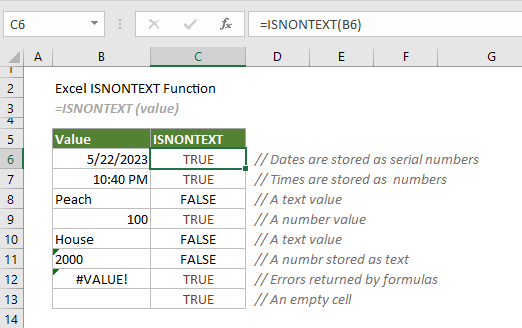
Sintaksis
=ISNONTEXT(value)
kasus
Keterangan
Nilai kembali
Ini mengembalikan nilai logis, yang TRUE atau FALSE.
Contoh
Untuk memeriksa apakah nilai dalam tabel berikut adalah teks atau bukan, Anda dapat melakukan hal berikut.
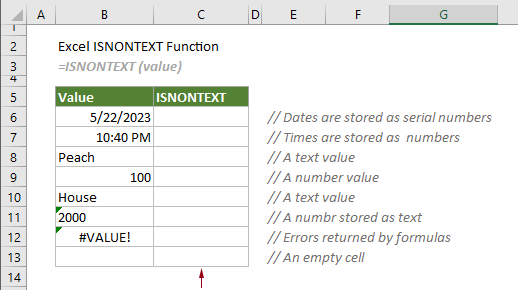
Pilih sel, misalnya C6, masukkan rumus di bawah ini dan tekan tombol Enter kunci untuk mendapatkan hasil pertama. Pilih sel hasil ini lalu seret Pegangan IsiOtomatisnya ke bawah untuk mendapatkan hasil lainnya.
=ISNONTEXT(B6)
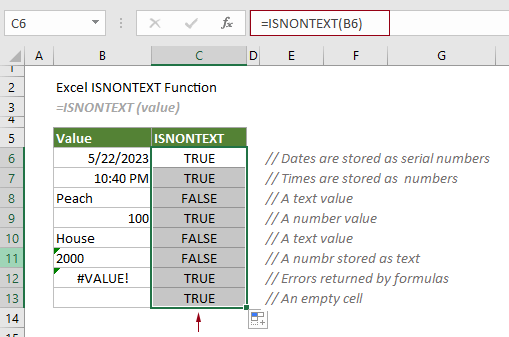
Fungsi Terkait
Fungsi ISNUMBER Excel
Fungsi ISNUMBER memeriksa apakah suatu nilai adalah angka.
Fungsi Excel ISTEXT
Fungsi ISTEXT memeriksa apakah suatu nilai adalah teks.
Fungsi Excel ISREF
Fungsi ISREF memeriksa apakah nilai yang diberikan adalah referensi.
Fungsi Excel ISODD
Fungsi ISODD memeriksa apakah suatu nilai adalah bilangan ganjil.
Fungsi Excel ISLANK
Fungsi ISBLANK mengembalikan TRUE jika sel kosong atau kosong dan FALSE sebaliknya.
Fungsi Excel ISERR
Fungsi ISERR mengembalikan TRUE untuk semua jenis kesalahan (kecuali #N/A) dan FALSE sebaliknya.
Alat Produktivitas Kantor Terbaik
Kutools for Excel - Membantu Anda Menonjol Dari Kerumunan
Kutools for Excel Membanggakan Lebih dari 300 Fitur, Memastikan Apa yang Anda Butuhkan Hanya Dengan Sekali Klik...

Tab Office - Aktifkan Pembacaan dan Pengeditan dengan Tab di Microsoft Office (termasuk Excel)
- Satu detik untuk beralih di antara lusinan dokumen terbuka!
- Kurangi ratusan klik mouse untuk Anda setiap hari, ucapkan selamat tinggal pada tangan mouse.
- Meningkatkan produktivitas Anda sebesar 50% saat melihat dan mengedit banyak dokumen.
- Menghadirkan Tab Efisien ke Office (termasuk Excel), Sama Seperti Chrome, Edge, dan Firefox.
